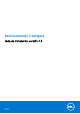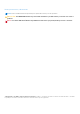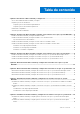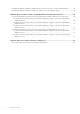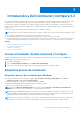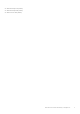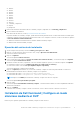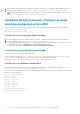Install Guide
Table Of Contents
- Dell Command | Configure Guía de instalación versión 4.3
- Introducción a Dell Command | Configure 4.3
- Instalación de Dell Command | Configure 4.3 en sistemas en los que se ejecuta Windows
- Instalación de Dell Command | Configure 4.3 en sistemas en los que se ejecuta Linux
- Desinstalación de Dell Command | Configure 4.3 en sistemas en los que se ejecuta Windows
- Desinstalación de Dell Command | Configure 4.3 en sistemas en los que se ejecuta Linux
- Actualización de Dell Command | Configure 4.3 en sistemas en los que se ejecuta Windows
- Actualización de Dell Command | Configure 4.3 en sistemas en los que se ejecuta Linux
- Actualización de Dell Command | Configure para los sistemas en los que se ejecuta Red Hat Enterprise Linux 7
- Actualización de Dell Command | Configure para los sistemas en los que se ejecuta Red Hat Enterprise Linux 6
- Actualización de Dell Command | Configure para los sistemas en los que se ejecuta Ubuntu Desktop
- Actualización de Dell Command | Configure 4.2 mediante el uso de un paquete Snap
- Dell Command | Configure 4.3 para Windows Preinstallation Environment
- Creación de una imagen de inicio de entorno de preinstalación mediante Windows PE 4.0, 5.0 y 10.0
- Integración de la estructura de directorios de Dell Command | Configure en un archivo ISO mediante Windows PE 10.0
- Integración de la estructura de directorios de Dell Command | Configure en un archivo ISO mediante Windows PE 5.0
- Integración de la estructura de directorios de Dell Command | Configure en un archivo ISO mediante Windows PE 4.0
- Creación de una imagen de inicio de entorno de preinstalación mediante Windows PE 2.0 y 3.0
- Creación de una imagen de inicio de entorno de preinstalación mediante Windows PE 4.0, 5.0 y 10.0
- Referencias de Dell Command | Configure 4.3
Instalación de Dell Command | Configure 4.3
en sistemas en los que se ejecuta Windows
Puede instalar Dell Command | Configure a partir del Dell Update Package (DUP) descargado mediante el uso de la interfaz gráfica
del usuario o a través de una instalación silenciosa y desatendida. Puede realizar ambos tipos de instalación mediante el DUP o un
archivo .MSI.
NOTA: Microsoft .NET 4.0 o una versión posterior se debe instalar en el sistema cliente para realizar la instalación mediante la
interfaz gráfica del usuario de Dell Command | Configure .
NOTA: Si el control de cuentas de usuario (UAC) se habilita en los sistemas Windows 7, Windows 8, Windows 8.1 y Windows 10, no
puede instalar Dell Command | Configure en modo silencioso.
Enlaces relacionados:
● Instalación de Dell Command | Configure mediante el uso de DUP
● Instalación silenciosa de Dell Command | Configure mediante el uso de DUP
● Instalación de Dell Command | Configure mediante el uso del archivo MSI
● Instalación silenciosa de Dell Command | Configure en la carpeta predeterminada mediante el uso del archivo MSI
● Instalación silenciosa de Dell Command | Configure en una carpeta personalizada mediante el uso del archivo MSI
Temas:
• Instalación de Dell Command | Configure mediante un DUP
• Instalación de Dell Command | Configure mediante el uso del archivo MSI
• Instalación de Dell Command | Configure en modo silencioso mediante el DUP
• Instalación de Dell Command | Configure en modo silencioso mediante el archivo MSI
Instalación de Dell Command | Configure mediante un
DUP
Para instalar Dell Command | Configure con el paquete de actualización Dell (DUP), realice los pasos siguientes:
1. Haga doble clic en el DUP descargado, haga clic en Sí y, a continuación, haga clic en INSTALAR.
Se muestra el asistente de instalación de Dell Command | Configure .
2. Ejecute el asistente de instalación.
Para obtener más información, consulte Ejecución del asistente de instalación.
Instalación de Dell Command | Configure mediante el
uso del archivo MSI
Para instalar Dell Command | Configure con el archivo MSI, realice los pasos siguientes:
1. Haga doble clic en el paquete de actualización Dell (DUP), descargado y, a continuación, haga clic en Sí.
2. Haga clic en EXTRAER.
Se muestra la ventana Buscar carpeta.
3. Especifique una ubicación de carpeta en el sistema o cree una carpeta en la que desee extraer los archivos y, a continuación, haga clic
en Aceptar.
4. Para ver los archivos extraídos, haga clic en Ver carpeta.
La carpeta contiene los siguientes archivos:
2
8 Instalación de Dell Command | Configure 4.3 en sistemas en los que se ejecuta Windows